让手机更懂你:轻松更换壁纸的实用指南
手机壁纸不仅是屏幕的装饰,更是个人风格的延伸,一张精心挑选的壁纸能让手机界面焕然一新,甚至影响使用体验,本文将手把手教你如何在不同系统中更换壁纸,并分享提升视觉效果的小技巧。
安卓系统壁纸更换步骤
安卓系统因品牌差异操作略有不同,但核心逻辑一致,以下以主流机型为例:
基础方法:系统设置入口
打开手机【设置】,下拉找到【壁纸与主题】或【显示与亮度】选项(部分品牌为【桌面与壁纸】)。
点击【壁纸库】,系统会提供静态图片、动态壁纸或在线资源,选择喜欢的图片后,点击【应用】,支持单独设置主屏或锁屏壁纸。
若想使用相册中的图片,在壁纸选择界面点击【从相册选择】,调整裁剪框后保存即可。
快捷操作:长按桌面空白处
多数安卓手机支持长按桌面空白区域,直接弹出【壁纸】或【主题设置】选项,省去进入系统设置的步骤。
品牌差异提示:
小米/Redmi:部分机型需进入【主题商店】下载壁纸。
OPPO/一加:动态壁纸功能藏于【个性化定制】子菜单。
华为/荣耀:提供【杂志锁屏】功能,可自动每日更换锁屏壁纸。
iOS系统壁纸设置详解
苹果系统操作统一,但不同版本界面可能微调,以iOS 17为例:
静态壁纸设置
进入【设置】-【墙纸】,点击【添加新墙纸】。
选择系统提供的【照片随机显示】【天气与天文】等主题,或点击【照片】从相册导入图片。
双指缩放调整图片位置,点击【完成】后可选择设为【锁定屏幕】【主屏幕】或同时应用。
动态壁纸与实况照片
在【墙纸】设置中,部分动态效果(如景深效果)需长按屏幕激活。
实况照片(Live Photo)需在相册中选择图片后,点击左上角【实况】图标启用动态效果。
小技巧:开启【深色模式】后,部分壁纸会自动适配暗色调,提升视觉一致性。
动态壁纸与第三方工具
若想追求更个性化的效果,可尝试以下方法:
动态壁纸应用
安卓端:通过应用商店下载“Wallpaper Engine”“活力壁纸”等工具,支持视频、交互式动态壁纸。
iOS端:受系统限制,需借助“IntoLive”等APP将视频转为实况照片格式。
注意事项
动态壁纸可能增加耗电量,建议低电量模式下关闭。
第三方应用需谨慎授权,避免下载携带广告的版本。
如何选择适合的壁纸?
分辨率匹配
壁纸清晰度需与屏幕分辨率一致,2K屏手机建议选择1440×3200像素以上的图片,避免拉伸模糊。
视觉层级设计
主屏图标较多时,选择纯色或渐变壁纸,减少视觉干扰。
锁屏壁纸可大胆使用人物、风景等复杂图案,突出个性。
色彩心理学应用
冷色调(蓝、绿)适合长时间使用,缓解视觉疲劳。
暖色调(红、橙)能提升情绪,但可能增加焦虑感。
常见问题答疑
问题1:壁纸自动变暗怎么办?
部分系统会基于亮度自动调节壁纸明暗,可在【设置】-【辅助功能】-【显示与文字大小】中关闭“自动亮度调节”。
问题2:壁纸比例不符导致裁剪
建议使用16:9或19.5:9等主流比例图片,或选择“透视缩放”功能(iOS)、“滚动壁纸”选项(安卓)。
问题3:更换壁纸后图标文字看不清
开启【图标阴影】或【文字描边】功能(部分安卓品牌支持),或直接更换壁纸色调。